
Kali ini saya akan gunakan foto perjumpaan saya dengan beberapa teman sekaligus guru onlen saya.(27-12-2012)
Buka file gambar yang mau di proses dengan menekan Ctrl+O dan pilih.

Setelah file yang di inginkan terbuka, langsung duplikat layer-nya dengan menekan Ctrl+J. Sukses atau tidaknya penduplikatan layer dapat di lihat melalui palet layer, kalau belum terbuka silahkan tekan tombol F7 supaya palet layer dapat terlihat.
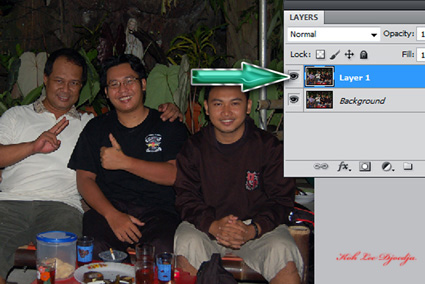
Selanjutnya pilih Paint Bucket Tool dan pilih Foreground warna hitam dan klik pada layer yang baru saja di buat.
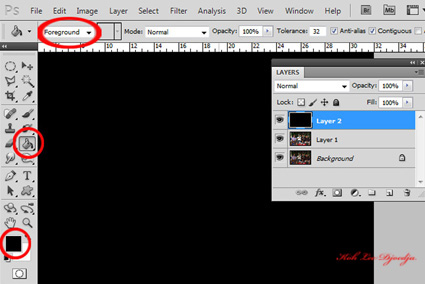
Selanjutnya, buat layer baru dengan menekan tombol Shift+Ctrl+N Sukses atau tidaknya penduplikatan layer dapat di lihat melalui palet layer.
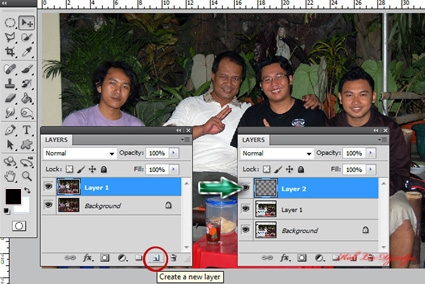
Kemudian, pilih Rectangular Marquee Tool dan tarik garis dari atas kiri pojok ke arah kanan bawah pojok seperti gambar berikut untuk menyeleksi (lebar tergantung dengan selera dan keinginan).
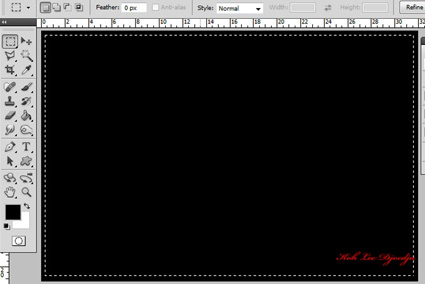
Setelah Rectangular Marquee Tool tadi di tarik dan membentuk titik-titik garis seleksi maka langkah selanjutnya adalah menekan tombol Del (delete), untuk menghapus bidang yang terseleksi.

Selanjutnya, buat layer baru dengan menekan tombol Shift+Ctrl+N. Sukses atau tidaknya penduplikatan layer dapat di lihat melalui palet layer.
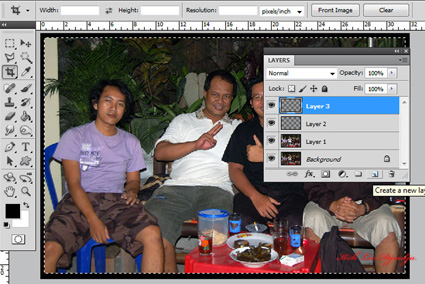
Selanjutnya pilih Paint Bucket Tool dan pilih Foreground warna putih dan klik pada layer yang baru saja di buat.

Kembali pilih Rectangular marquee Tool seperti langkah tadi, tarik dan bila sudah terseleksi lalu tekan tombol Del (delete) untuk menghapus bidang yang terseleksi dan tekan Ctrl+D untuk menghilangkan tanda garis titik-titik seleksi.
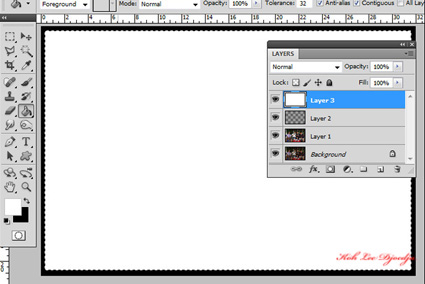
Langkah terahir adalah menyatukan layer layer yang masih terpisah-pisah dengan cara menekan tombol Shift+Ctrl+E.
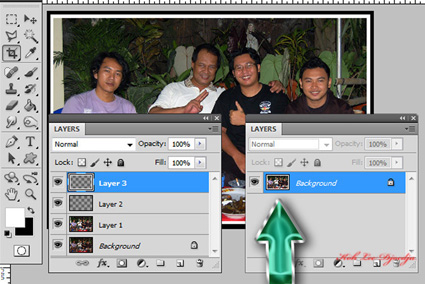
Masalah warna Foreground diatas, tidak harus hitam & putih, bisa di pakai warna-warna lain sesuai dengan selera , kebutuhan dan cita-cita umat manusia.

Bangunlah suatu dunia di mana semua bangsa hidup dalam damai dan persaudaraan”.(Bung Karno)

Tidak ada komentar:
Posting Komentar